Как да изтеглите изображение от Google Документи
Google Гугъл документи Герой / / September 03, 2022

Последна актуализация на

Нуждаете се от извличане на изображения от тежък документ на Google Документи със снимки? Можете да направите това от самия Google Документи. Това ръководство ще обясни как.
Google Docs е страхотен инструмент за съставяне на документи и сътрудничество с други онлайн. Изтеглянето на изображение от документ на Google Документи обаче не е толкова лесно, колкото си мислите, особено ако искате оригиналното изображение на вашия компютър.
Добрата новина е заобиколно решение за изтегляне на изображения от Google Документи само с няколко кликвания. Не можете да изтегляте отделни изображения от Google Документи. Вместо това можете да изтеглите няколко изображения, като експортирате документ като компресирана уеб страница в HTML формат.
Ще ви покажем как да изтеглите изображение от Google Документи, като следвате стъпките по-долу.
Как да изтеглите изображение от Google Документи
Този процес е възможен чрез изтегляне на документа на Google Документи като компресирана уеб страница в HTML формат. Той също така ще включва всяко друго съдържание (като изображения), запазено отделно.
За да изтеглите изображение от Google Документи:
- Отвори Документ на Google Документи имате нужда от изображения от.
- Кликнете Файл > Изтегляне > Уеб страница (.html, компресиран) от менюто.
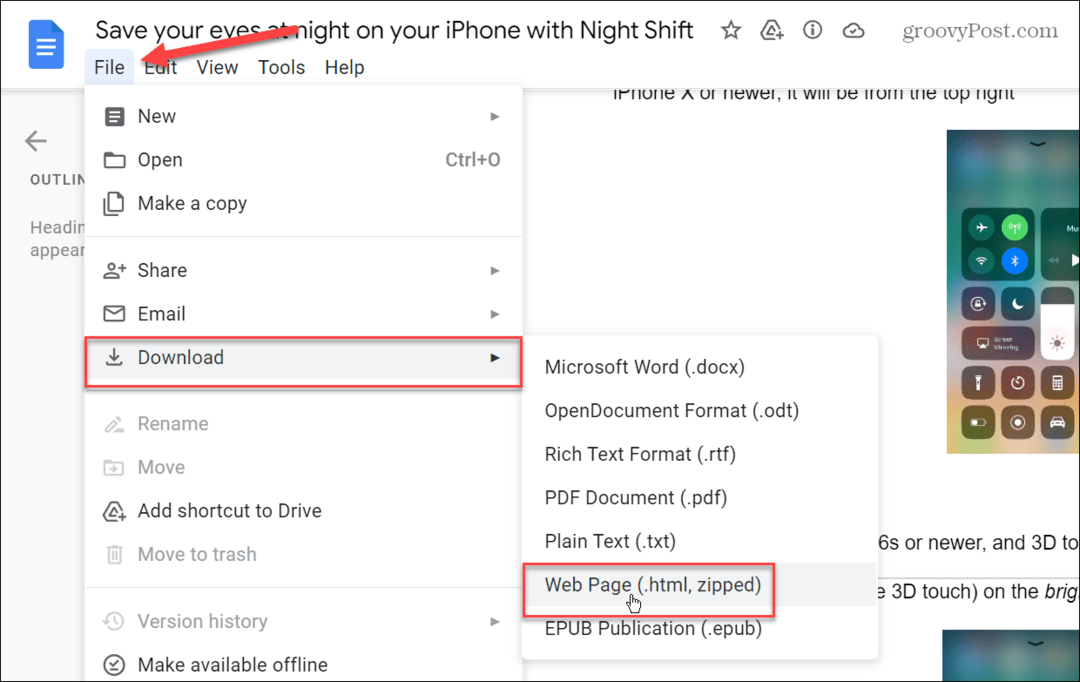
- След няколко минути компресираният файл ще се изтегли и ще имате достъп до него от мястото за изтегляне на вашия компютър.
- Когато погледнете в компресирания файл (използвайки помощна програма за компресиране като 7-цип, WinRar, или File Explorer в Windows или вградения инструмент Archive Utility на Mac), ще видите документи, записани като HTML и папка с изображения.
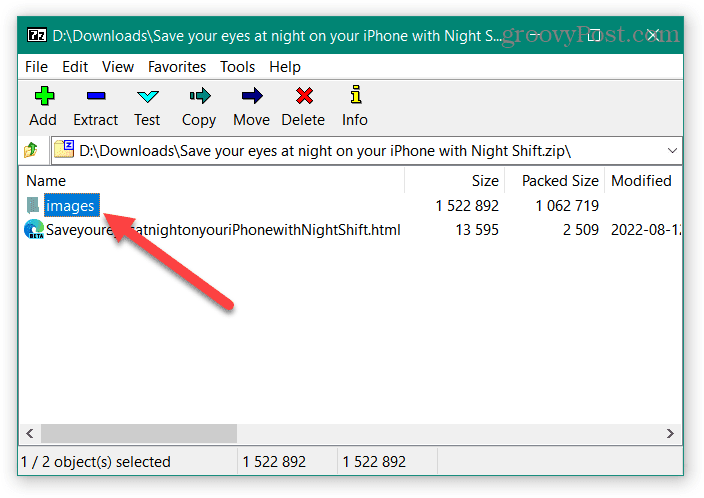
- Щракнете двукратно върху Изображения и ще намерите изображенията в документа на Google Документи. Тези изображения се запазват с помощта на JPEG формат на изображението.
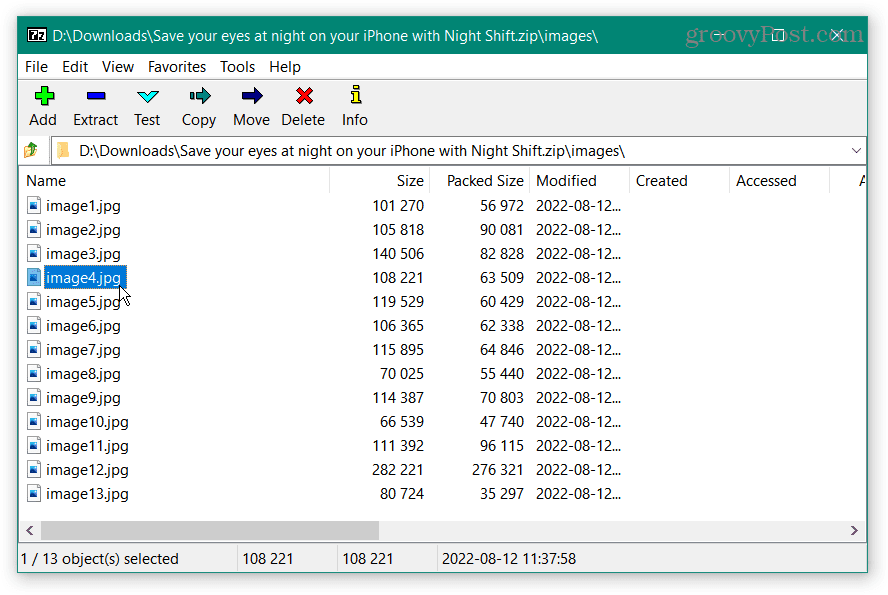
- Извличайте и съхранявайте изображенията, за да можете да ги използвате по какъвто и да е начин.
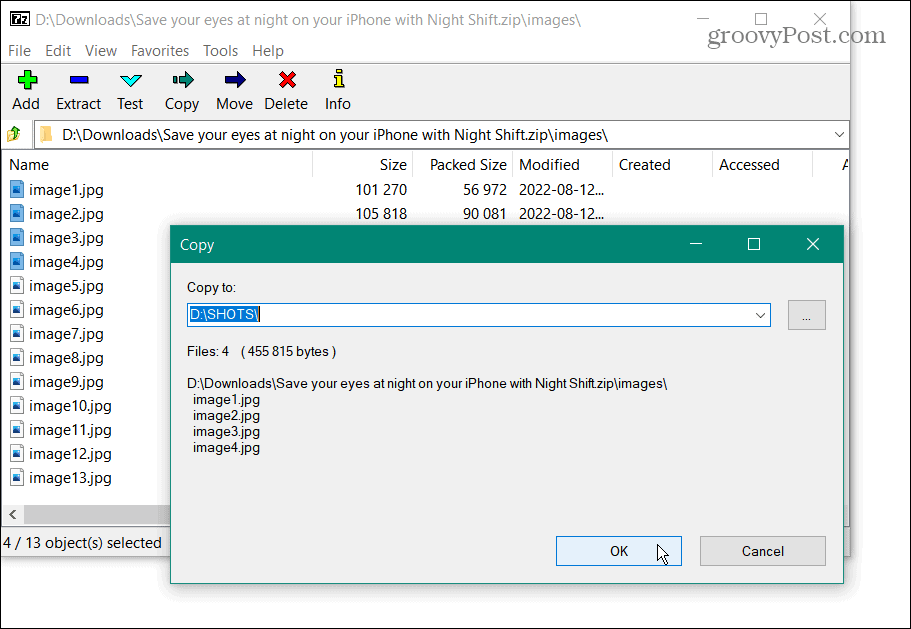
- Можете да използвате изображенията в друг документ или да ги съхранявате за съхранение. Те са само наименувани "образ” в низходящ ред, така че може да искате да ги преименувате, за да знаете за какво служат.
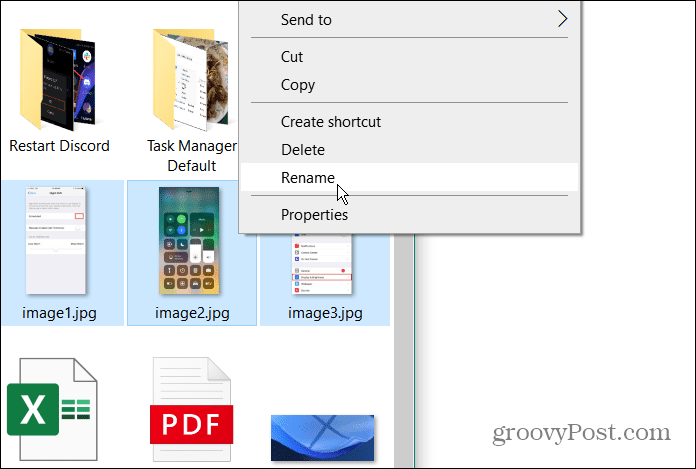
Изтегляне на изображения от Google Документи
Този метод е идеален за получаване на изображения от документ в Google, от който може да се нуждаете. Ако картината е тежка, ще получите всички изображения и ще можете да използвате тези, които искате. Другата хубава функция е, че се изтегля като zip файл, спестявайки място на вашия твърд диск.
Google Docs може да изглежда като обикновен текстов процесор, но можете да правите много с него. Например можете направете диаграма на Вен в Google Документи и вмъкнете вертикални линии. Нещо друго, което може да ви заинтересува, е способността да оградете дума в Google Документи, и вие можете направете заглавна страница, също.
Ако не сте запознати с текстообработващата програма на Google, научете се завъртане на текст в Google Документи, или можете също направете пълна книга в Google Документи.
Как да намерите своя продуктов ключ за Windows 11
Ако трябва да прехвърлите своя продуктов ключ за Windows 11 или просто ви трябва, за да направите чиста инсталация на операционната система,...
Как да изчистите кеша на Google Chrome, бисквитките и историята на сърфиране
Chrome върши отлична работа със съхраняването на вашата история на сърфиране, кеш памет и бисквитки, за да оптимизира работата на браузъра ви онлайн. Нейното е как да...
Съпоставяне на цените в магазина: Как да получите онлайн цени, докато пазарувате в магазина
Купуването в магазина не означава, че трябва да плащате по-високи цени. Благодарение на гаранциите за съпоставяне на цените, можете да получите онлайн отстъпки, докато пазарувате в...

